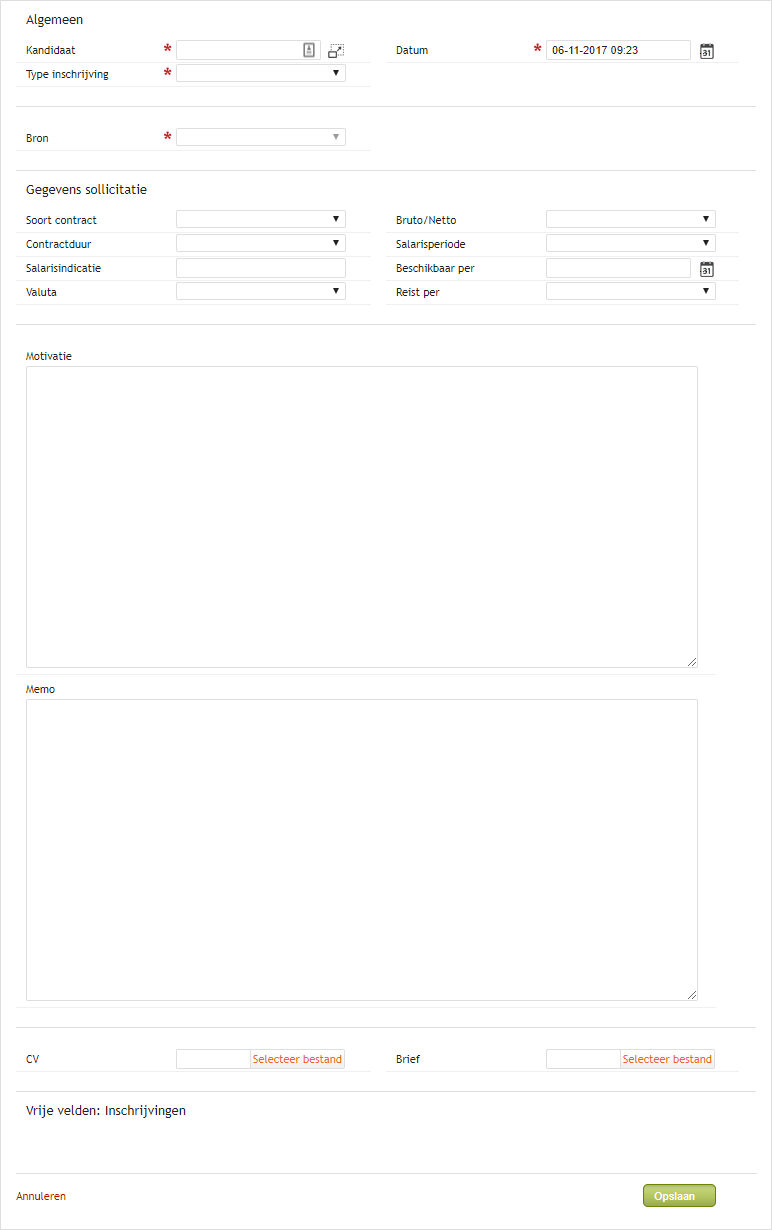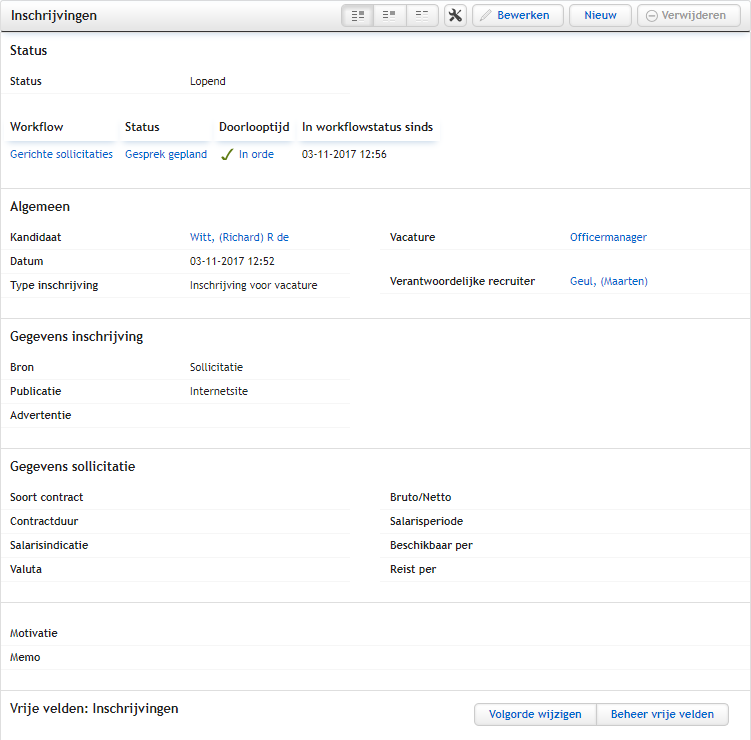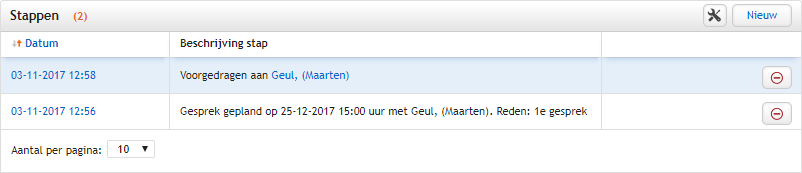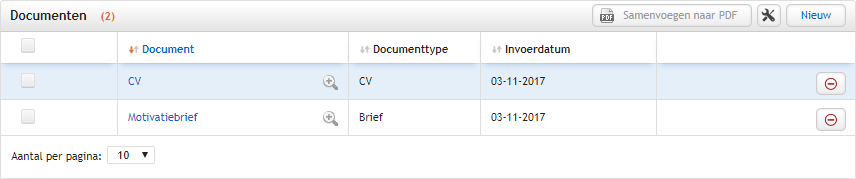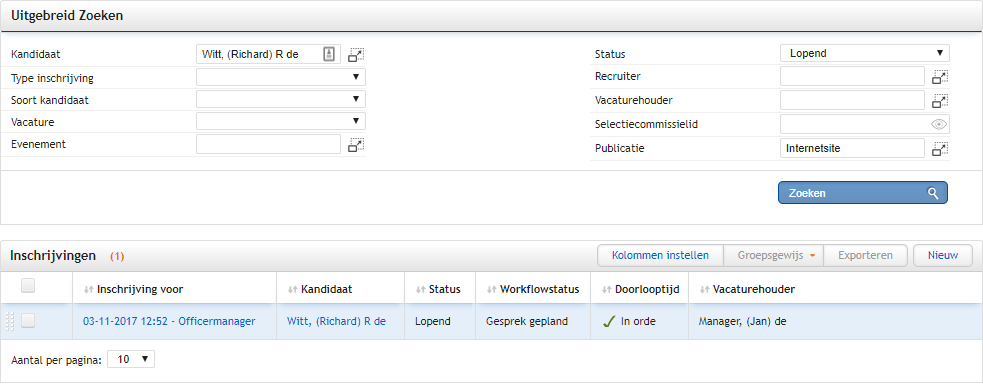Inschrijvingen
Inschrijving aanmaken
Een nieuwe Inschrijving kun je op twee verschillende manieren aanmaken. Enerzijds via de Kandidaat, anderzijds via het Inschrijvingen-scherm en de knop Nieuw.
Ongeacht welke route je volgt, wanneer je een nieuwe Inschrijving gaat aanmaken moet je een aantal gegevens invullen.
Inschrijving invoeren
Een Inschrijving kan niet bestaan zonder een Kandidaat. Als eerste kies je dus voor welke Kandidaat deze Inschrijving geldt. Vervolgens kies je ook wat voor Inschrijving het is en wat de bron is. Eventueel kun je nog extra gegevens invoeren en documenten uploaden. Mochten er Vrije velden staan op het Inschrijvingen scherm, dan kun je deze hier ook gelijk kwijt.
Inschrijvingen scherm
Het Inschrijvingen-scherm is het scherm wat alle gegevens van de Inschrijving toont. Boven in de pagina zit een menu wat mee-scrolt over de pagina. Via de diverse onderdelen kun je snel over de pagina navigeren.
Inschrijvingen
Rechts boven worden knoppen getoond waarmee je een nieuwe Inschrijving kunt aanmaken, de huidige kunt bewerken, de weergave kunt wijzigen of de velden kunt aanpassen.
Het begint bovenaan met de Status, Algemeen, Gegevens inschrijving, Gegevens sollicitatie en de Vrije velden. Deze velden heb je in bij het aanmaken van de Inschrijving ingevuld.
Andere inschrijvingen voor deze persoon
Mocht de Kandidaat vaker hebben gesolliciteerd bij jouw bedrijf, dan zie je de andere sollicitaties met de bijbehorende status hier.
Stappen
Hier zie je alle Stappen die zijn gezet voor deze Inschrijving in de Workflow.
Documenten
De Documenten die gekoppeld zijn aan de Inschrijving worden hier getoond en zijn hier te downloaden. Het toevoegen van Documenten kan via de knop Nieuw.
Contacten
Alle contacten die met de Kandidaat hebben plaatsgevonden, worden in dit overzicht getoond. Ook kun je hier nieuwe Contacten aanmaken.
Talentpools
Het kopje Talentpools geeft aan in welke Talentpools de Inschrijving aanwezig is. Via de knop Nieuw kun je de Inschrijving aan een Talentpool toevoegen. Verschil is dus dat je hier een Inschrijving toevoegt aan de Talentpool, en niet de Kandidaat.
Inschrijvingen zoeken
Wanneer je op het tabblad Inschrijvingen klikt verschijnt een scherm waarin je Inschrijvingen kunt opzoeken. Je kunt hier op diverse manieren definiëren waar je naar op zoek bent. Alle tekst-velden worden automatisch aangevuld wanneer je aan het typen bent. Ook kun je op het icoon achter het veld klikken om een lijst te tonen van alle mogelijke waardes, dat is handig als je niet meer weet wat de exacte benaming is geweest.